Creați o diagramă cu bilă procentuală în Excel
În mod normal, afișăm progresul cu o diagramă cu bare în avans. Cu toate acestea, în Excel, putem afișa vizual completarea procentuală cu alte diagrame diferite, cum ar fi o diagramă a cercului de progres (faceți clic pentru a vedea cum să creați acest grafic). Acest tutorial demonstrează pașii pentru a crea o diagramă cu bile care urmărește vizual realizarea procentuală a unui proiect în Excel.

Creați o diagramă cu bilă procentuală în Excel
Creați cu ușurință o diagramă cu bilă procentuală cu un instrument uimitor
Descărcați fișierul eșantion
Video: creați diagramă de bandă în Excel
Creați o diagramă cu bilă procentuală în Excel
Presupunând că înregistrați finalizarea procentuală a unui proiect într-o celulă așa cum este prezentată imaginea de mai jos, puteți face pas cu pas următorul pas pentru a crea o diagramă cu bile procentuale pentru a afișa vizual completarea procentuală.

1. Selectați celula care conține finalizarea procentuală, apoi faceți clic pe Insera > Introduceți o coloană sau o diagramă cu bare > Coloană grupată.

2. Faceți clic dreapta pe diagramă și alegeți Selectați Date în meniul cu clic dreapta.

3. În Selectați Sursa de date , faceți clic pe Adăuga butonul.

4. În fereastra pop-up Editați seria casetă de dialog, faceți clic pe OK direct fără nicio configurație.

5. Când revine la Selectați Data Source caseta de dialog, selectați noua serie adăugată (Series2) și faceți clic pe Mutați în sus săgeată pentru a muta această serie în partea de sus a casetei de listă, apoi faceți clic pe OK pentru a salva modificările.

Acum graficul este afișat după cum urmează.

6. clic Insera > Forme > Oval. Apoi desenați un cerc în foaia de lucru ținând tasta Schimba cheie.

7. Copiați cercul inserat și lipiți pentru a avea al doilea. Apoi formatați al doilea cerc cu altă culoare: selectați-l, apoi faceți clic pe Format > Forma de umplere, și apoi alegeți culoarea de umplere după cum aveți nevoie.

Acum există două cercuri în foaia dvs. de lucru, așa cum se arată în imaginea de mai jos.

8. Acum trebuie să înlocuiți coloanele din diagramă cu cercuri. Selectați unul dintre cercuri, apăsați tasta Ctrl + C tastele pentru ao copia, accesați graficul, selectați una dintre coloane și apoi apăsați tasta Ctrl + V tastele pentru a lipi cercul. Repetați operația pentru a copia celălalt cerc în coloana rămasă în diagramă. Vedeți demo-ul de mai jos:
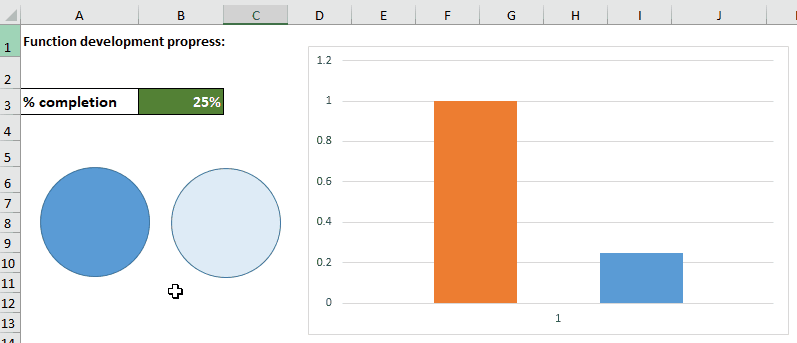
9. Faceți clic dreapta pe serie (cercul mic) din diagramă, apoi selectați Formatați seria de date din meniul contextual.

10. În Formatați seria de date , configurați după cum urmează.


Acum, două ovale se suprapun în grafic, după cum se arată în imaginea de mai jos.

11. Reglați diagrama trăgând zona Diagramului până când forma se transformă într-o minge circulară.

12. clic Insera > Casetă de text, și apoi desenează o casetă text pe minge.
13. Păstrați caseta de text selectată, accesați Format (Instrumente de desen) , apoi selectați Fără umplere și Fără linie separat de Forma umplere și Shape Outline liste derulante.

14. Păstrați caseta de text selectată, tastați un semn egal = în Bara de formule, faceți clic pe celula care conține valoarea procentuală de finalizare și apoi apăsați pe Intrați cheie.

15. Acum trebuie să formatați caseta de text după cum urmează.
16. Îndepărtați axa X, axa Y și liniile grilei.
Apoi, graficul cu bile procentuale este complet, după cum se arată în imaginea de mai jos.

note:

Creați cu ușurință o diagramă glonț verticală sau orizontală în Excel
Diagrama procentuală a mingii utilitatea Kutools pentru Excel vă poate ajuta să creați rapid o diagramă cu bilă procentuală în Excel cu mai multe clicuri doar așa cum este prezentat în demonstrația de mai jos.
Descărcați și încercați acum! Traseu gratuit de 30 de zile
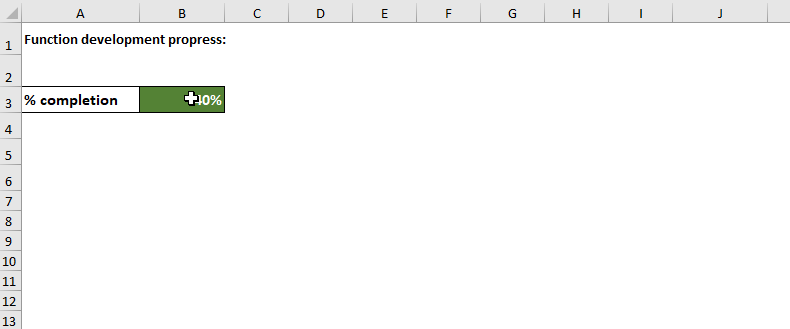
Descărcați fișierul eșantion
Video: creați diagramă procentuală cu bile în Excel
Cele mai bune instrumente de productivitate Office
Kutools pentru Excel - Vă ajută să vă distingeți de mulțime
Kutools pentru Excel se mândrește cu peste 300 de caracteristici, Asigurați-vă că ceea ce aveți nevoie este la doar un clic distanță...

Fila Office - Activați lectura și editarea cu file în Microsoft Office (includeți Excel)
- O secundă pentru a comuta între zeci de documente deschise!
- Reduceți sute de clicuri de mouse pentru dvs. în fiecare zi, spuneți adio de la mâna mouse-ului.
- Vă crește productivitatea cu 50% atunci când vizualizați și editați mai multe documente.
- Aduce file eficiente la Office (inclusiv Excel), la fel ca Chrome, Edge și Firefox.

